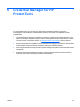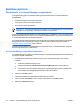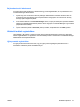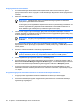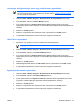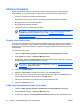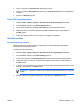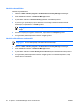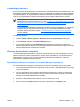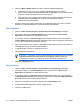ProtectTools (select models only) - Windows Vista
A számítógép zárolása
Ez a funkció akkor áll rendelkezésre, ha a Windowsba a Credential Manager használatával lép be. Ha
biztonságban szeretné tudni számítógépét, amikor nem tartózkodik az irodában, használja a Munkahely
zárolása szolgáltatást. Ez megakadályozza illetéktelen felhasználók hozzáférését a számítógépéhez.
Csak Ön és a számítógépen megadott rendszergazda csoport tagjai tudják feloldani a zárolást.
Megjegyzés Ez a beállítás csak akkor elérhető, ha a Credential Manager klasszikus
bejelentkezési promptja engedélyezve van. Lásd "
1. példa – Az „Advanced Settings” (Speciális
beállítások) lap használata a Credential Manager alkalmazásból történő Windows
bejelentkezéshez".
A nagyobb biztonság érdekében beállíthatja a Munkahely zárolása szolgáltatást úgy, hogy kérjen
intelligens kártyát, biometrikus leolvasót vagy tokent a számítógép feloldásához. További
információ ebben a fejezetben később "
A Credential Manager beállításainak konfigurálása"
részben található.
A számítógép zárolása:
1. Válassza a Start > Minden program > HP ProtectTools Security Manager lehetőséget.
2. A bal ablaktáblán kattintson a Credential Manager elemre.
3. A jobb oldalon kattintson a Lock Workstation (Munkaállomás zárolása) fülre. Megjelenik a
Windows bejelentkezési képernyő. A számítógép feloldásához Windows jelszót vagy a Credential
Manager bejelentkezés varázslót kell használnia.
Windows bejelentkezés használata
A Credential Manager felhasználható a Windows rendszerbe akár egy helyi számítógépen, akár egy
hálózati tartományon történő bejelentkezésre. Amikor először jelentkezik be a Credential Manager
alkalmazásba, a rendszer az Ön helyi Windows felhasználói fiókját automatikusan a Windows
bejelentkezési szolgáltatás fiókjaként veszi fel.
Bejelentkezés a Windows rendszerbe a Credential Manager segítségével
A Credential Manager segítségével bejelentkezhet egy Windows hálózatba vagy egy helyi fiókba.
1. Ha a Windowsba bejelentkezéshez regisztrálta az ujjlenyomatát, a bejelentkezéshez húzza végig
az ujját az érzékelőn.
2. Ha nem regisztrálta az ujjlenyomatát a Windowsba bejelentkezéshez, kattintson a billentyűzet
ikonra a képernyő bal also sarkában az ujjlenyomat ikon mellett. Ekkor megnyílik a Credential
Manager Logon Wizard (Bejelentkezés varázsló).
3. Kattintson a User name (Felhasználónév) nyílra, és válassza ki a nevét.
4. Írja be a jelszavát a Password (Jelszó) mezőbe, majd kattintson a Tovább gombra.
HUWW Általános feladatok 53